
以前にもパソコンでChatGPTと英会話をする方法を記事にしたのですが、
もうちょっといい方法があったので今回はそちらを紹介したいと思います。
ChatGPTを使うにはアカウント登録が必要です。
以前の記事が気になる方は以下の記事をご覧ください。
過去記事ChatGPTを使って無料で英会話を練習する方法(PC編)はコチラ
過去記事ChatGPTとiPhoneを使って音声の英会話をする方法はコチラ
では、さっそくやり方に入ります
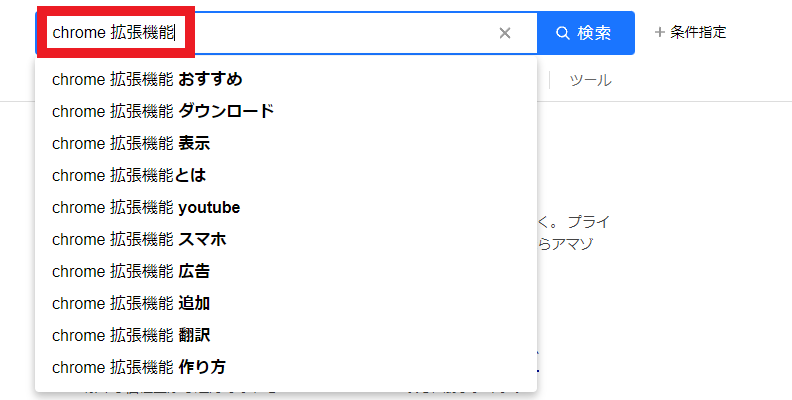
↑今回はGoogleChromeの拡張機能を使います
Chromeの検索欄で chrome 拡張機能 と入力して検索します
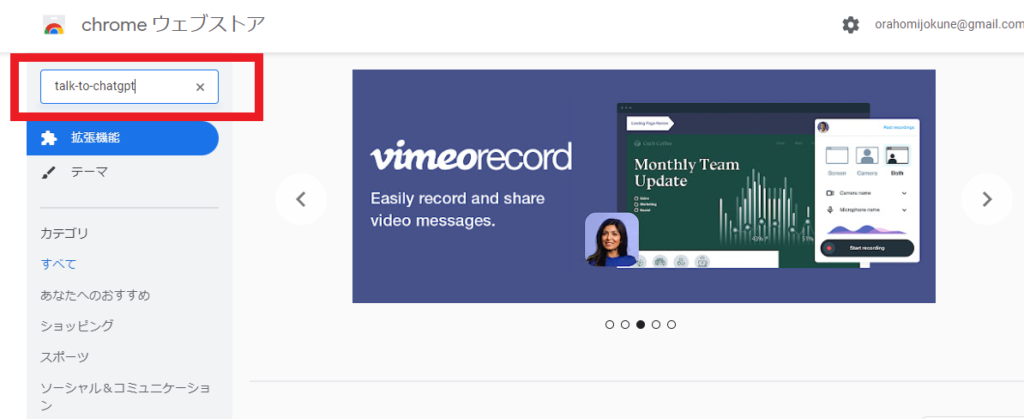
↑chromeウェブストアに行き
talk-to-chatgpt
と入力して検索すると
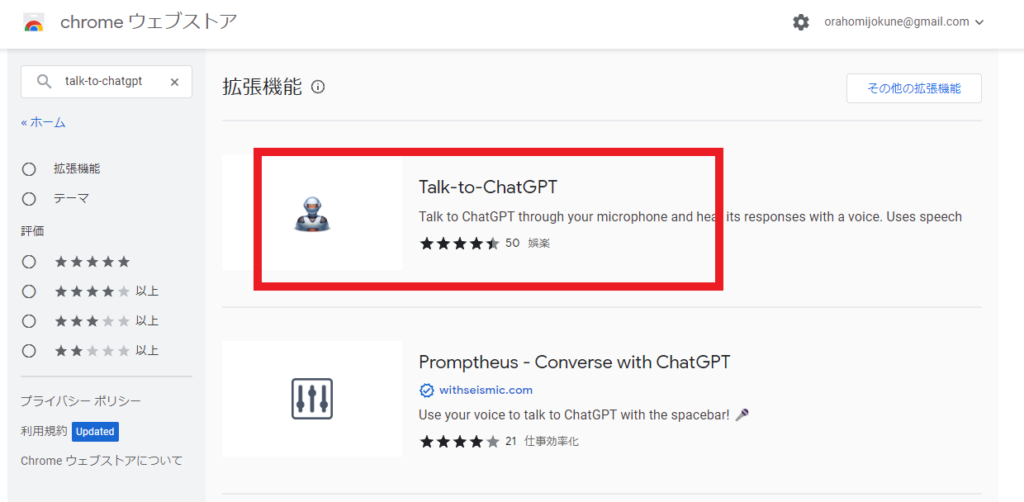
↑Talk-to-ChatGPTが見つかると思うのでこれを検索します
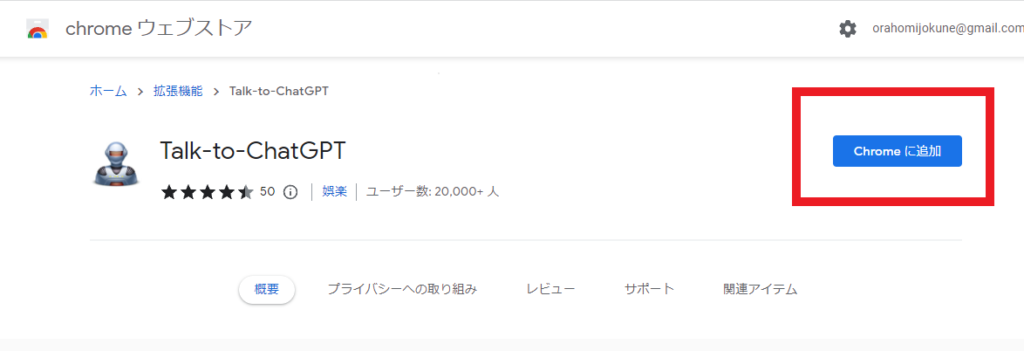
↑Chromeに追加を押します
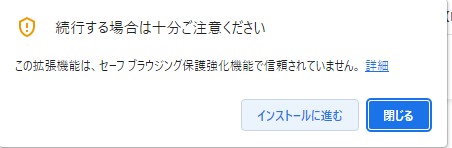
↑こんな文章が出てくるのでここから先は自己責任でお願いします。
私はインストールしましたが今の所、特に問題は起きていません。
先に進む場合はインストールに進むを押します
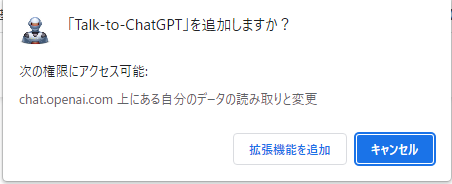
↑拡張機能を追加を押します
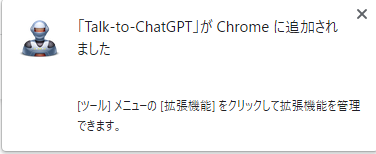
↑これで追加されました
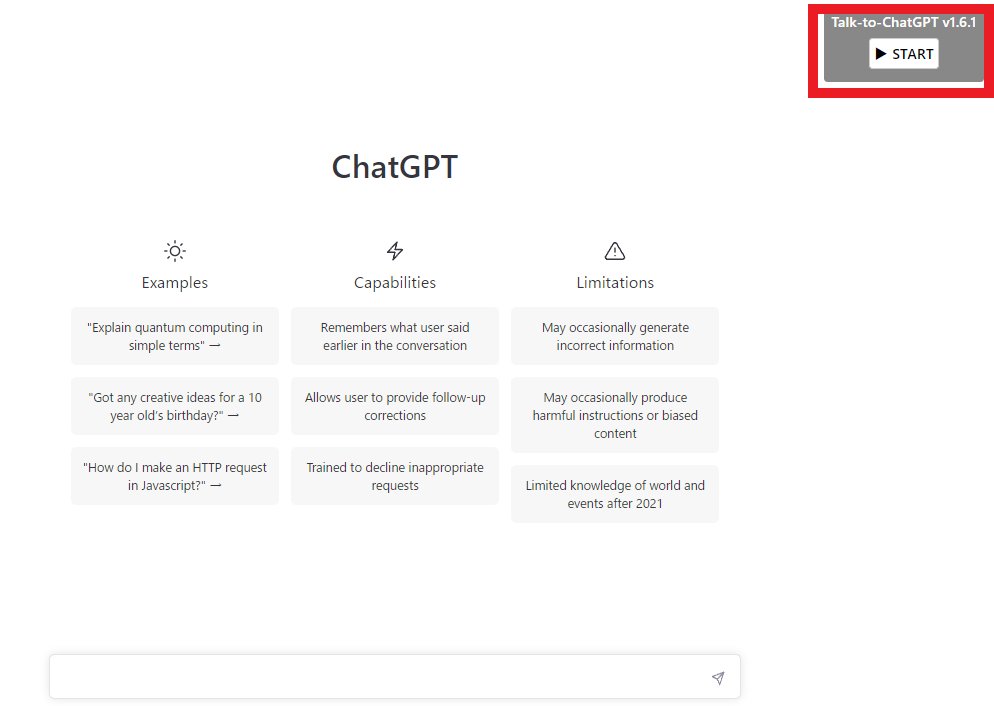
↑ChatGPTにアクセスすると右上にこんな物が追加されているのでSTARTを押します
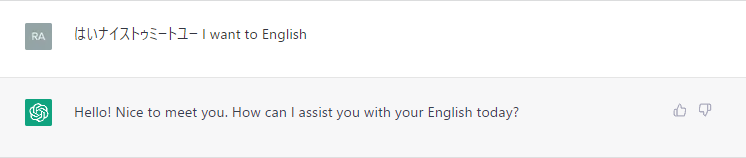
↑英語を話してみるとこんな感じで日本語で認識されます
ChatGPTの返事も読み上げてくれるのですが、カタコトの英語になってます
これでは使えないので設定を変更します
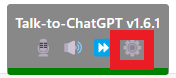
↑右上にアイコンがあるので、歯車マークを押します
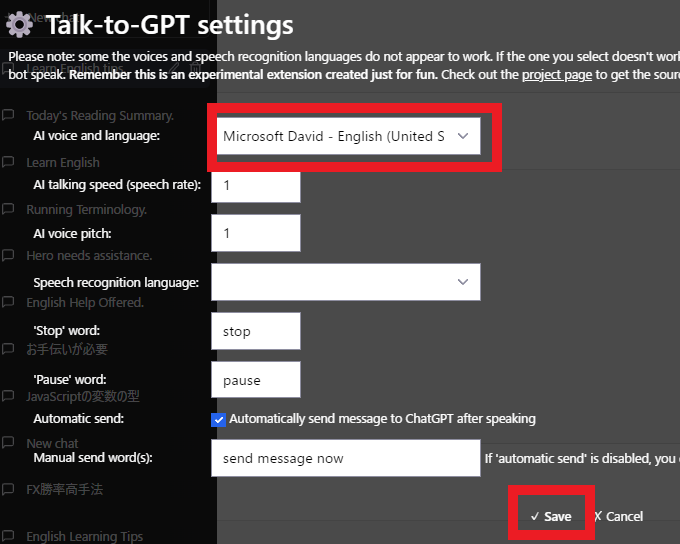
↑ここの欄を英語の話者に変更します
変更したらSaveを押します
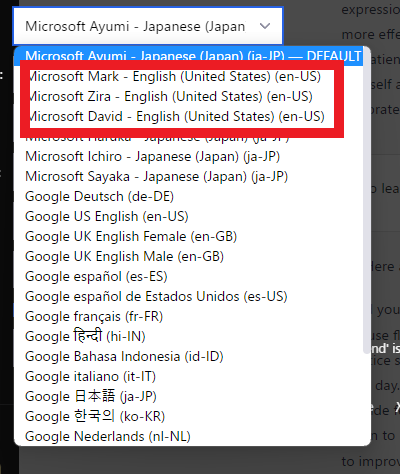
↑何パターンか用意されているので、いくつか試してみて気に入った話者を選べばいいと思います
これでChatGPTの返事の読み上げは流暢な機械音声の英語という感じになるのですが、
こちらの話す英語の認識が甘いので自分で話した言葉がうまく認識されないような場合は
一手間入ってしまうのですが、
Google翻訳で音声入力をしてそれをテキスト欄にコピペして対話してる風にします
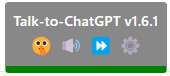
↑まずアイコンの一番左のマイクマークをクリックして
Talk-to-ChatGPTのマイクをOFFにします
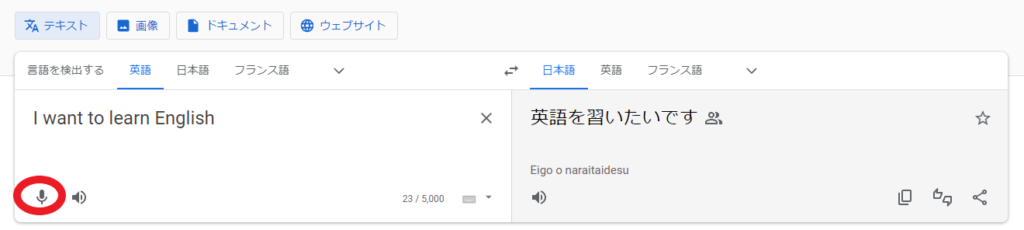
↑次にGoogle翻訳を開いておき左側の欄を英語にして、マイクマークを押して英語を入力します
そしてそれをコピーします
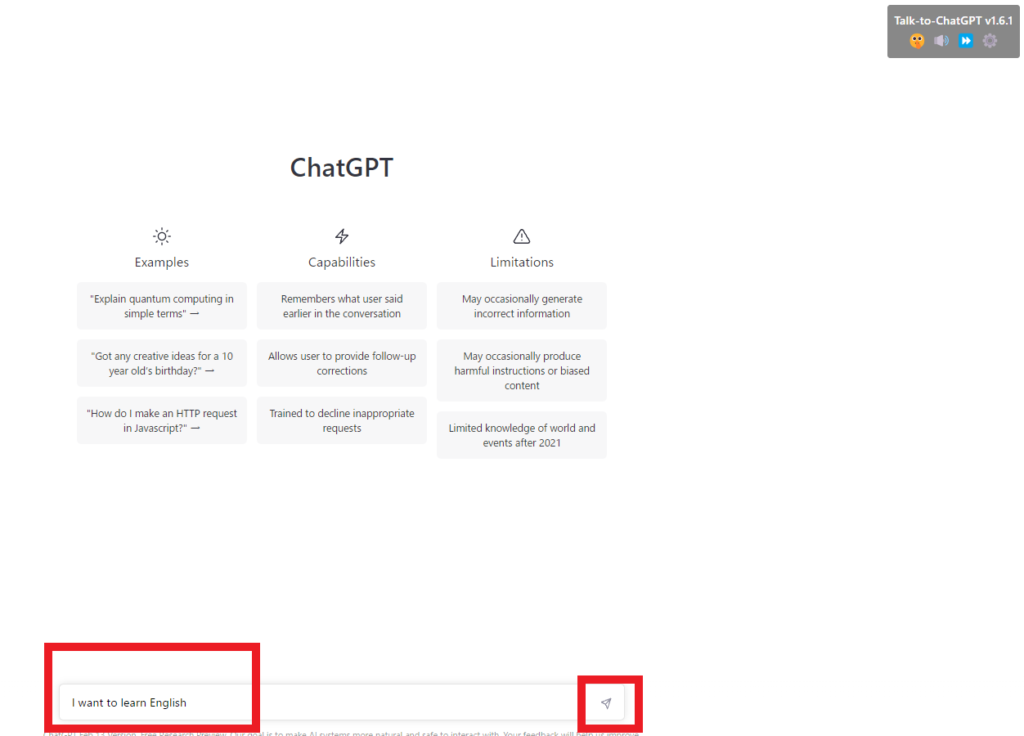
↑先程Google翻訳でコピーしてきた文章を貼り付けて送信します
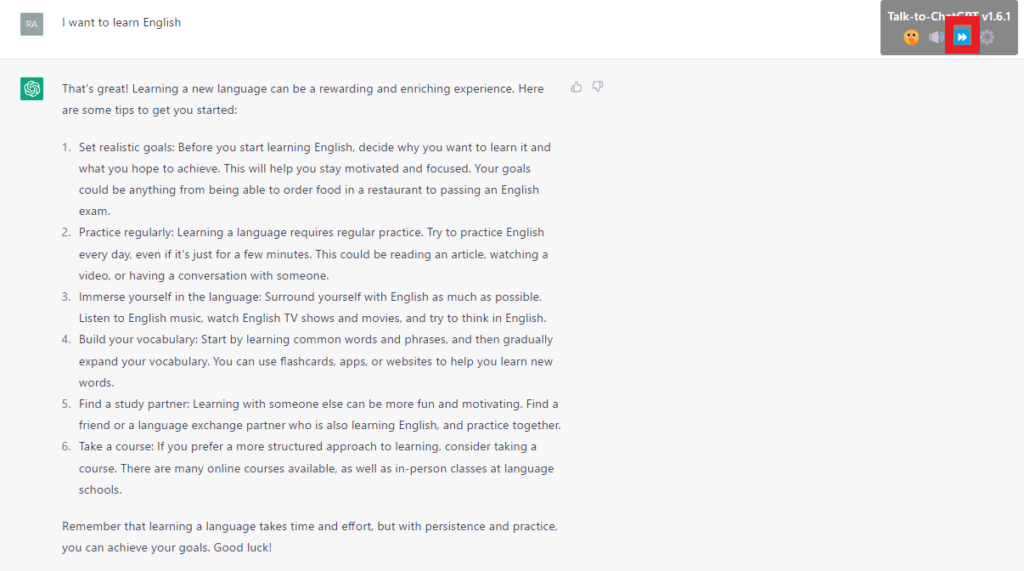
↑するとそれに対して返事をしてくれます
このとき返事の音声長いようでしたら、右上の水色のマークを押すと
飛ばすことが出来ます。
これでだいぶ会話っぽく出来るかなと思うので、ある程度のレベルになるまでは
これでこっそり練習できるのかなと思います。



